- 0
- 0
- 0
- 0
- 0
- 0
Elektrik akımı değişimlerini titreşerek ses dönüştüren aygıtlara kısaca ses aygıtları diyebiliriz. Bu aygıtlar kulaklık, hoparlör, subwoofer gibi çeşitli isimler ile karşımıza çıkabilir. Bilgisayarlarda kullanılan ses aygıtları genelde bu bahsedilen sistemlerdir. Bu aygıtlar yazılımınız ve donanımınız ile eşleşerek ortaya ses çıkartırlar.
Elbette bazı durumlarda çıkartılan sesin kalitesi, yüksekliği, netliği yazılım ve donanımınıza göre değişiklik gösterebilir. Elbette kaliteli kulaklık ve hoparlörün yerini hiç bir şey tutamaz ancak bir kaç Windows ayarı ses netliğinizi, yüksekliğini ve performansını arttırarak paranızın cebinizde kalmasını sağlayabilir.
1) Sürücülerinizi Kurun
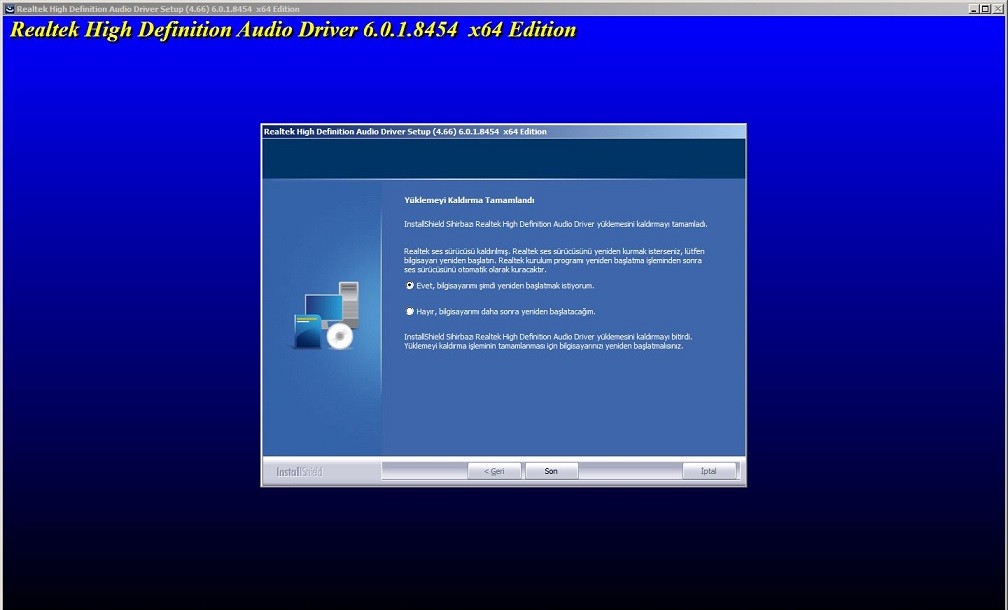
Bu işlemlere başlamadan önce anakartınızda bulunan dahili yada tümleşik ses kartı sürücünüzü internet üzerinden aratarak indirin. Genelde ses kartı sürücülerini Realtek, VIA, Dolby, DTS gibi firmalar hazırlar. Anakartınızın desteklediği donanıma göre bu sürücülerin en güncel versiyonlarını sistemlerinize kurun, bu işlem donanımlarınızı daha iyi bir şekilde yazılımınıza yani Windows’unuza tanıtarak ses performansını etkileyecektir. Bu sürücüleri en kısa yoldan anakartını üreticinizin sitesinden, anakart modelinizi aratarak indirebilirsiniz.
2) Ses Seviyenizi Kontrol Edin
Windows’un görev çubuğunda bulunan ses simgesi üzerinden ses seviyenizi kontrol edin. Aynı zamanda bu simgeye sağ tıklayarak “Ses düzeyi karıştırıcısını aç” seçeneğine girin ve bütün programlarınızın yüksek ses seviyesinde olduğundan emin olun.
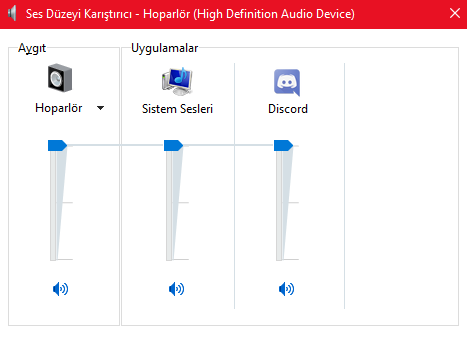
3) Kayıttan Yürütme Aygıtları Üzerinden Ses Frekansınızı Düşürün
Seslerin frekansları, boyları, periyotları ve hızları bulunmaktadır. Sesin birim zamandaki titreşim hızına frekans adı verilir. Birimi ise Hertz (Hz)dir. Frekans düştükçe sesin çıkartan hoparlörün titreşimi azalır ancak ses üzerinde ciddi bir artış yakalanır. Bass ve subwoofer gibi aygıtlarda bu durum böyle değildir. Genelde bu aygıtlarda ses Desibel (Db) ile ölçülür ve desibel oranı ne kadar azalırsa bassın gücü de o oranda yükselir. Yine de her kulağın farklı bir işitme zevki ve özelliğinin olduğunu hatırlatarak bu ayarları nasıl yapabileceğinizi anlatalım. Bu ayarlar Logitech Z313 ses sitemine göre ayarlanmış, en stabil ayarlardır. Sizin ses siteminize göre farklılık gösterebilir.
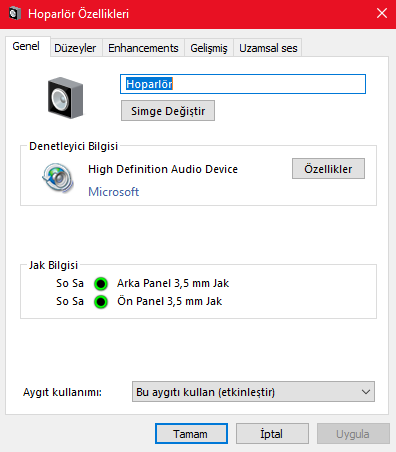
- Windows 7 ve altı sürümlerde görev çubuğu üzerinde bulunan ses simgesine sağ tıklayın ve “Kayıttan yürütme aygıtlarını göster” seçeneğini seçin. Windows 10 ve üstü sürümlerde de aynı simgeden “Ses ayarlarını aç” seçeneğine tıklayıp açılan pencereden hoparlör seçeneğini bulup “Ek cihaz özellikleri” seçeneğini seçerek bu menüye ulaşabilirsiniz.
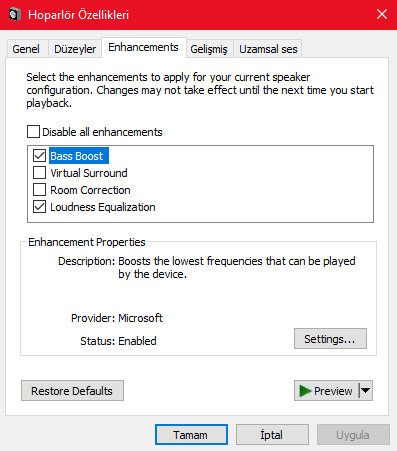
- Açılan pencerenin üst kısımlarındaki seçeneklerden “Geliştirmeler (Enhancements)” bölümüne tıklayın ve “Bass Boost” seçeneğini aktif edin.
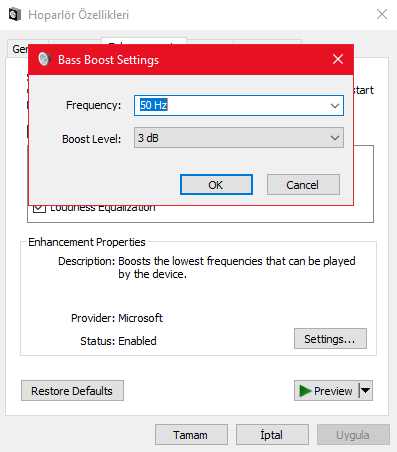
- Bass Boost seçeneği aktifken sağ tarafta bulunan “Settings…” butonuna tıklayın ve frekans ve desibel ayarlarınızı kendi kulak zevkinize göre değiştirin. Frekans sesin yüksekliğini, Boost Level ise bassın gücünü değiştirecektir.
Kaliteli Bir Ses Sistemi Edinin

Yaptığınız ayarlara rağmen ses seviyeniz ve performansınız sizi tatmin etmiyorsa elinizde bulunan ses sitemini artık daha yeni ve daha performanslı bir ses sistemi ile değiştirmeyi düşünebilirsiniz. İnternet üzerinden Logitech, Creative, Mikado, JBL, Philips gibi markaların uygun fiyatlı ve kaliteli ürünlerine göz atabilirsiniz.